Win10如何用花生壳进行内网穿透
我们知道两台在不同局域网的电脑要进行传送数据必须依靠内网穿透,说起内网穿透就不得不提花生壳了,那么Windows10如何用花生壳进行内网穿透呢?不知道的朋友赶紧来看看小编整理的Windows10用花生壳进行内网穿透的方法吧!
内网穿透有何用处?
宽带为内网IP的用户即内网用户,以下范围内的IP地址属于内网保留地址,即不是公网IP,而是属于内网IP:
10.0.0.0 - 10.255.255.255;
100.64.0.0 - 100.127.255.255;
172.16.0.0 - 172.31.255.255;
192.168.0.0 - 192.168.255.255。
例如某小区用户均被分配的内网IP,通过一个公共的网关访问外网,小区内每家用户的计算机均可连接外网,但是Internet上的其他用户却无法对内网的计算机发送连接请求,自然也就无法访问内网计算机所搭建的网站,也无法为内网计算机提供仅公网IP才能支持的下载、传输服务,例如BT下载、电驴等。
内网穿透即NAT穿透,通过端口映射将一台主机的内网(LAN)IP地址映射成一个公网(WAN)IP地址,让互联网上的用户可以通过此公网IP地址访问特定的内网主机所提供的网站或者服务器。
内网穿透教程:花生壳DDNS端口映射
1、花生壳客户端,没有护照的用户需要先注册花生壳护照。
2、在Windows10系统内安装花生壳,完成后登陆。
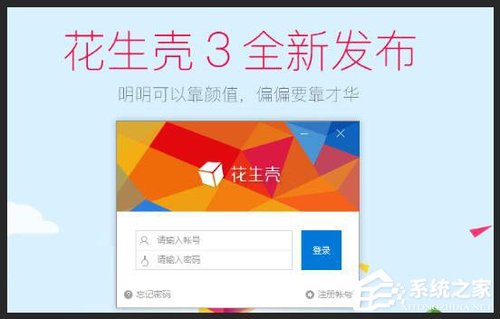
3、点击客户端内网映射,则跳转至花生壳管理的内网映射web页面,可以直接在网页中对域名进行添加映射,即使不在服务器现场,也可以远程管理。
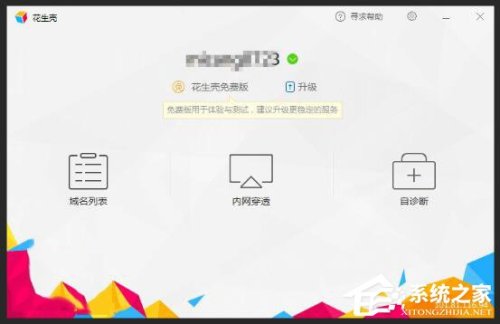
下面介绍内网映射添加步骤:
1、点击【内网映射】——【添加映射】。
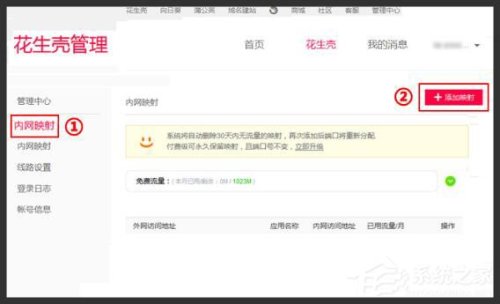
2、在添加映射页面,填写好“应用名称”,“内网服务器IP”,“内网服务端口”以及选择“外网端口”形式,点击确定即可。
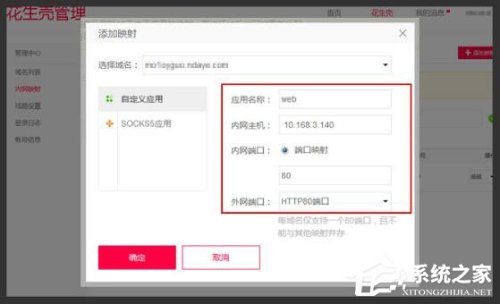
3、添加成功后,会生成一个外网访问地址。
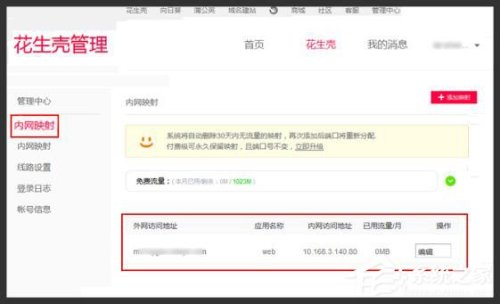
4、在浏览器地址栏输入外网访问地址,即可成功访问内网主机搭建的服务和应用。

5、搞定端口映射之后,内网用户也能同公网用户一样随心所欲使用强大的互联网服务了。除了搭建网站之外,完成内网穿透的用户还可以轻松实现远程桌面的搭建和访问、远程监控摄像头、自己开服玩游戏、搭建各类办公系统等等。
猜你喜欢
更多-
 win10系统本地组策略编辑器怎么打开?
win10系统本地组策略编辑器怎么打开?win10 2016-07-24
-
 win10无法开机提示"你的电脑未正确启动"怎么办?
win10无法开机提示"你的电脑未正确启动"怎么办?win10 2016-08-19
-
 Win10开机一直显示"正在准备自动修复"无法启动怎么办?
Win10开机一直显示"正在准备自动修复"无法启动怎么办?win10 2016-12-04
-
 win10Microsoft Store下载的文件在哪里
win10Microsoft Store下载的文件在哪里win10 2020-06-18
-
 Win10如何打开系统属性窗口有哪些方法
Win10如何打开系统属性窗口有哪些方法win10 2015-03-20
